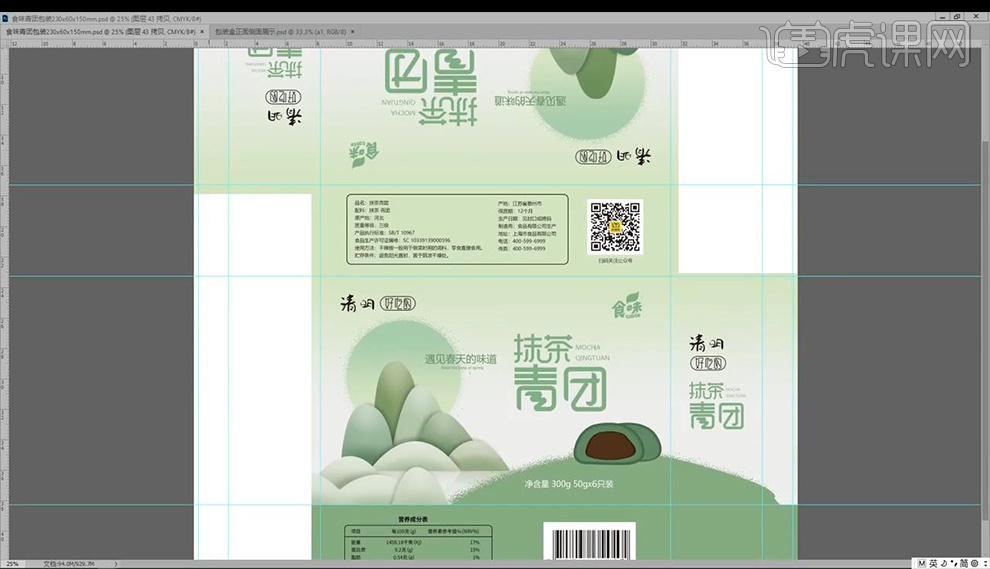用PS和AI制作抹茶味包装设计
发布时间:暂无
1.本节课我们进行讲解设计一款青团包装,首先打开我们的版型文件进行查看。
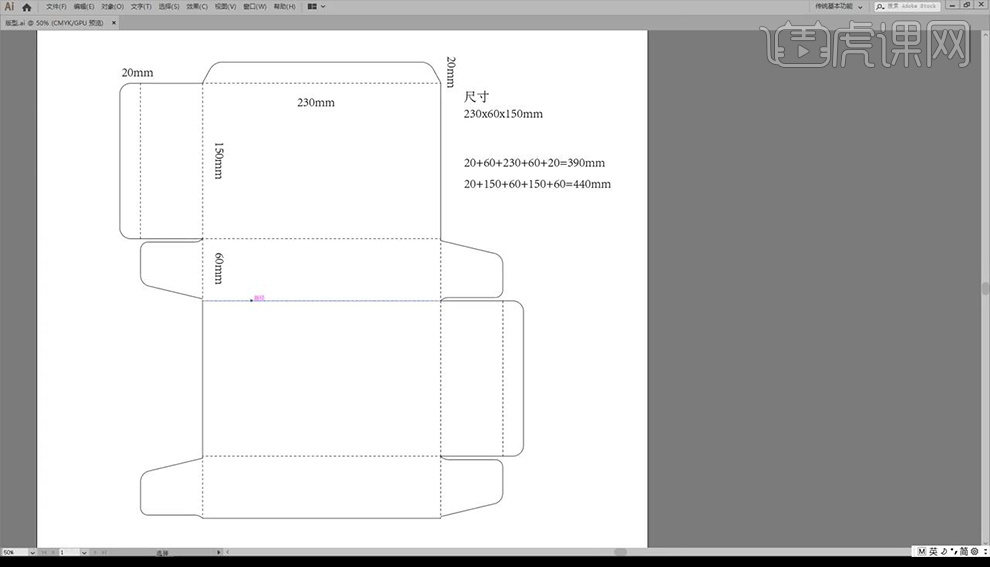
2.然后我们使用【PS】新建画布【39.6x44.6cm】然后我们拉出3mm出血位,再进行拉出几个面的区域参考线。
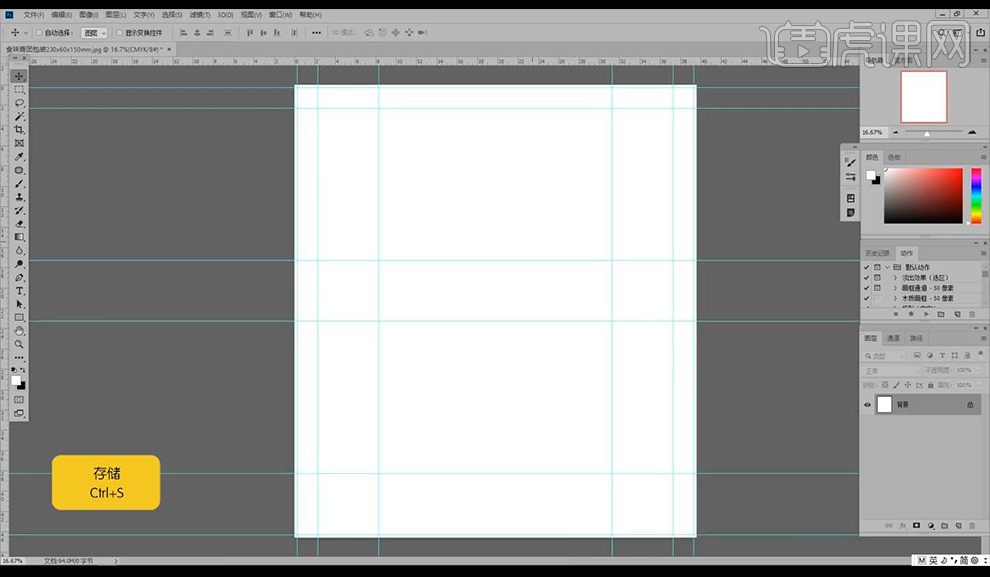
3.接下来我们拖入版型的线稿,我们先将文案进行拖入摆放,放大文字做出主次关系。
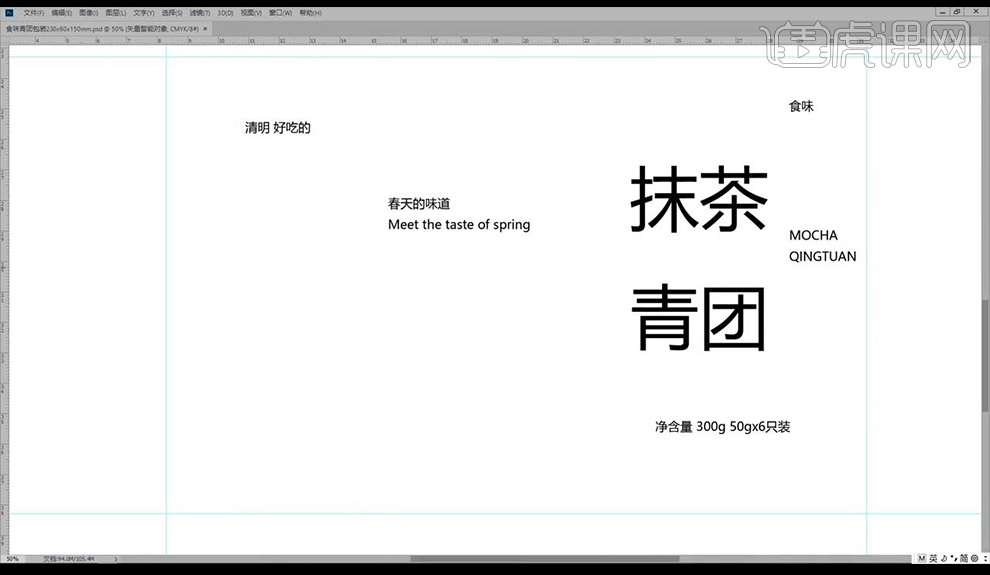
4.我们新建图层使用【钢笔工具】勾勒山体的形状然后吸取我们的案例的颜色填充。
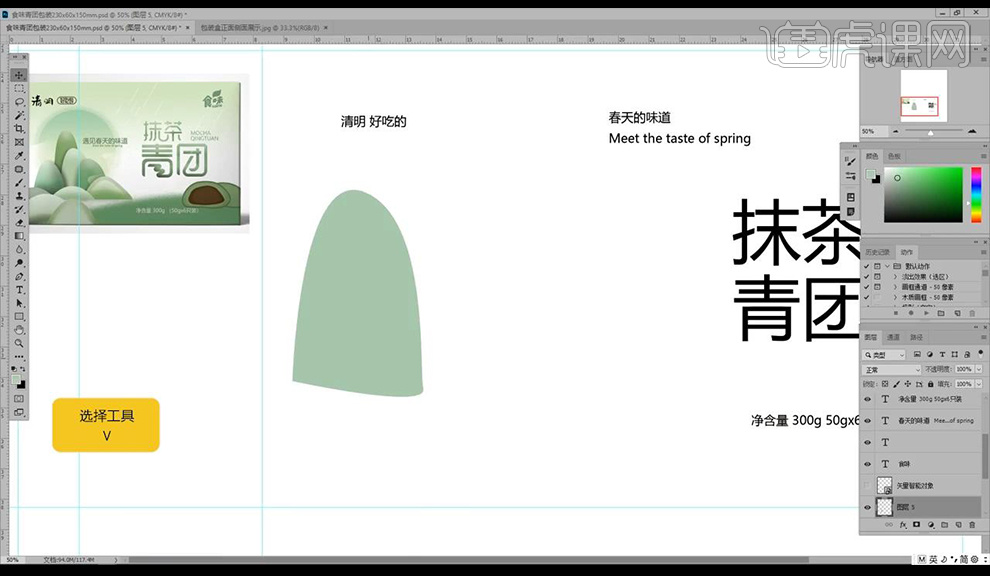
5.使用相同的方式我们进行绘制多个山体组合摆放如图所示。
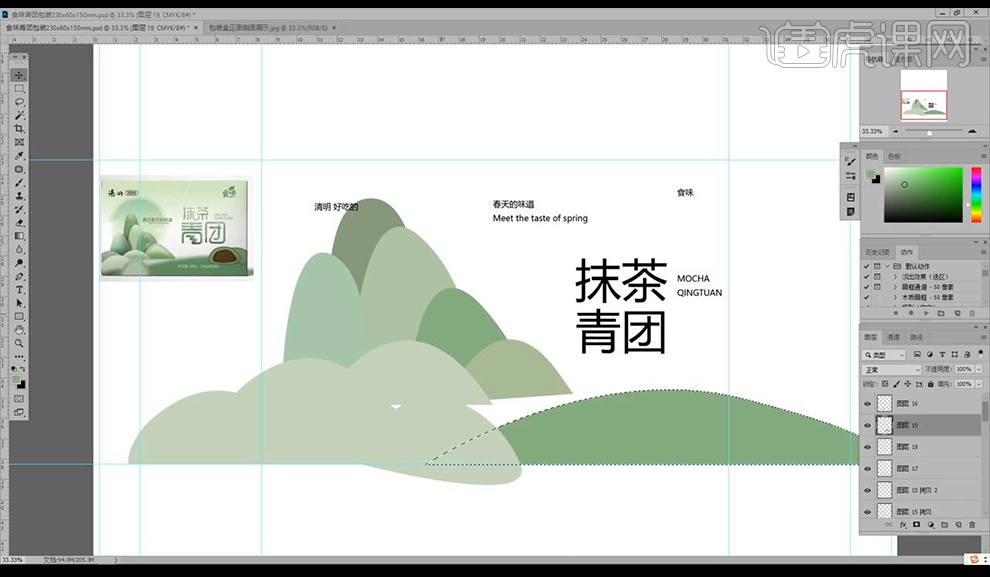
6.接下来我们进行对山体添加【斜面和浮雕】参数如图所示。
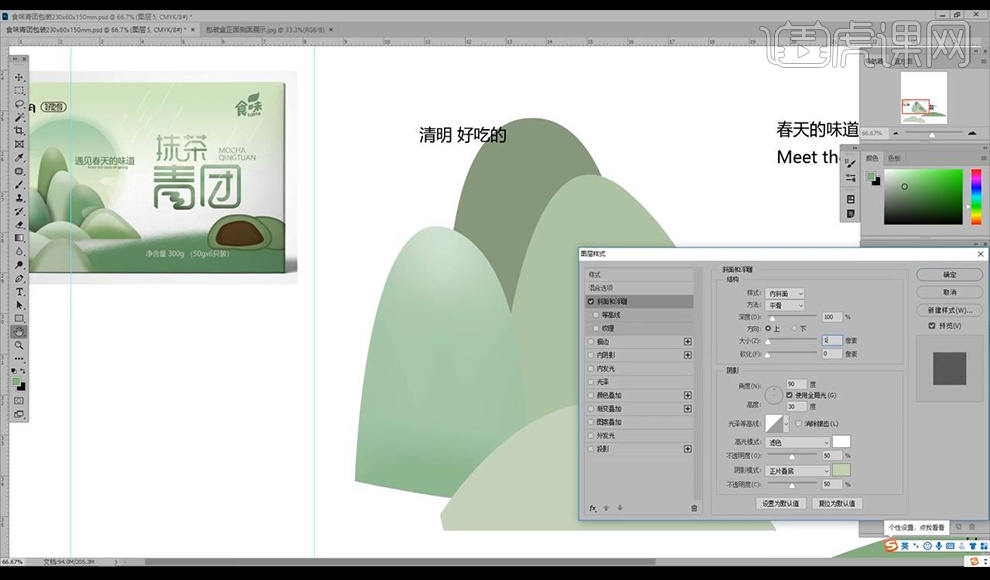
7.使用相同的方式我们对剩余的山体也进行添加斜面和浮雕效果,整体复制一层水平翻转合并进行拉出渐变效果当做投影。

8.然后我们对山的细致调整,重新调整【斜面和浮雕】调整如图所示。
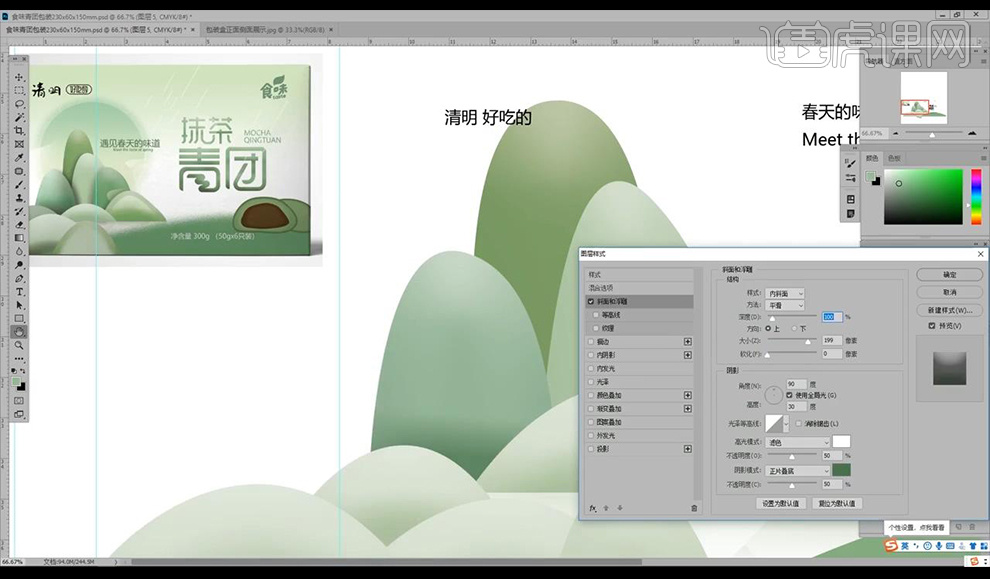
9.我们再复制山体进行将后方一层填充黑色调整【高斯模糊】做出投影效果。
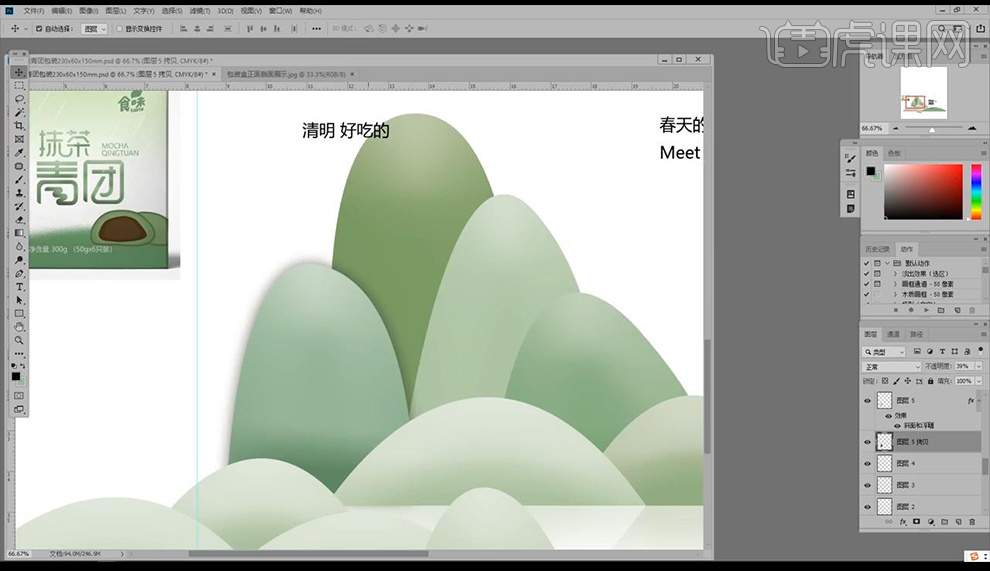
10.然后我们对其他的山体都添加投影,再进行新建图层给背景填充渐变色。
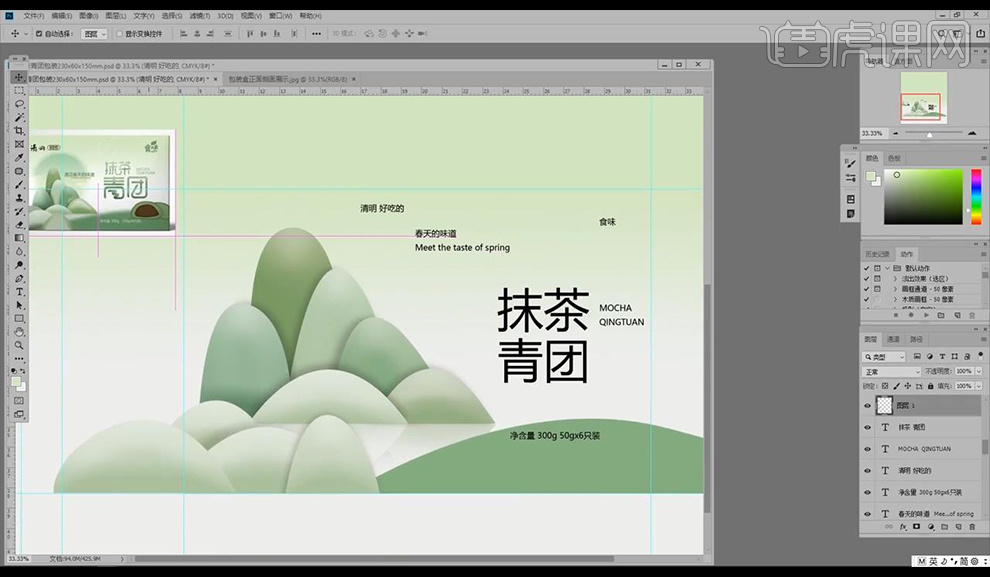
11.我们再绘制一个圆形进行填充渐变色,接下来我们进行拖入logo。
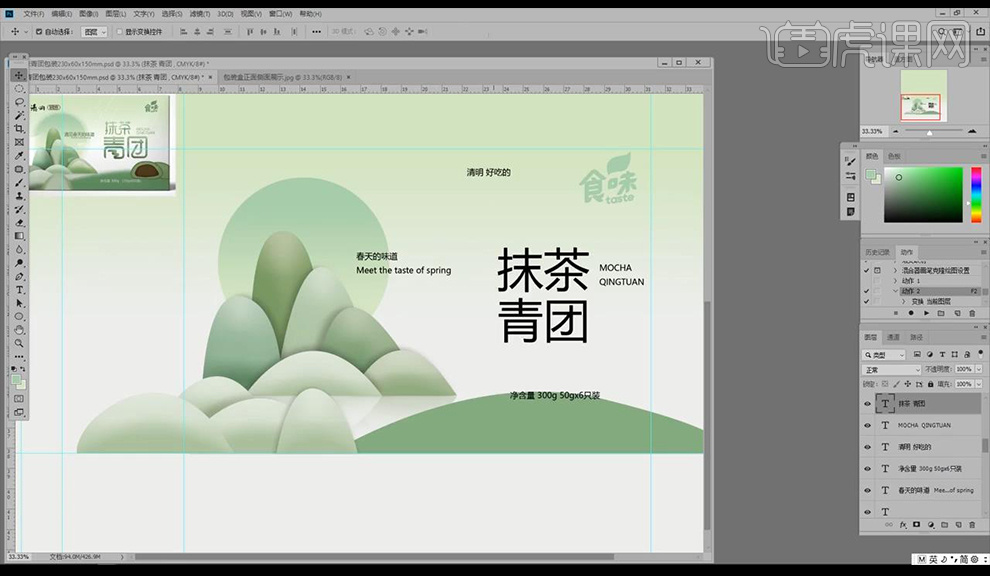
12.然后我们打开AI进行使用【钢笔工具】绘制字形如图所示。
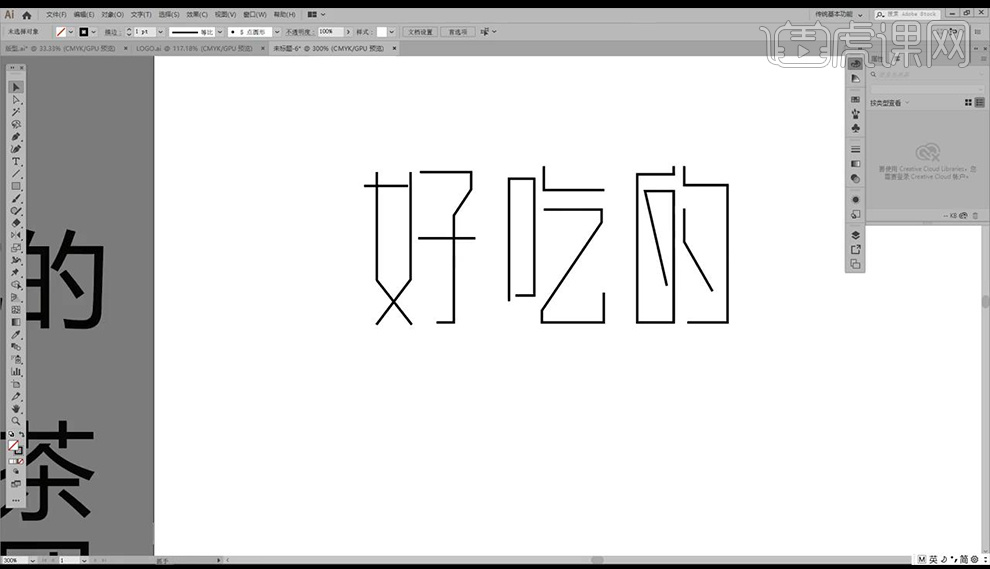
13.接下来我们会继续进行绘制一组字的形状如图所示。
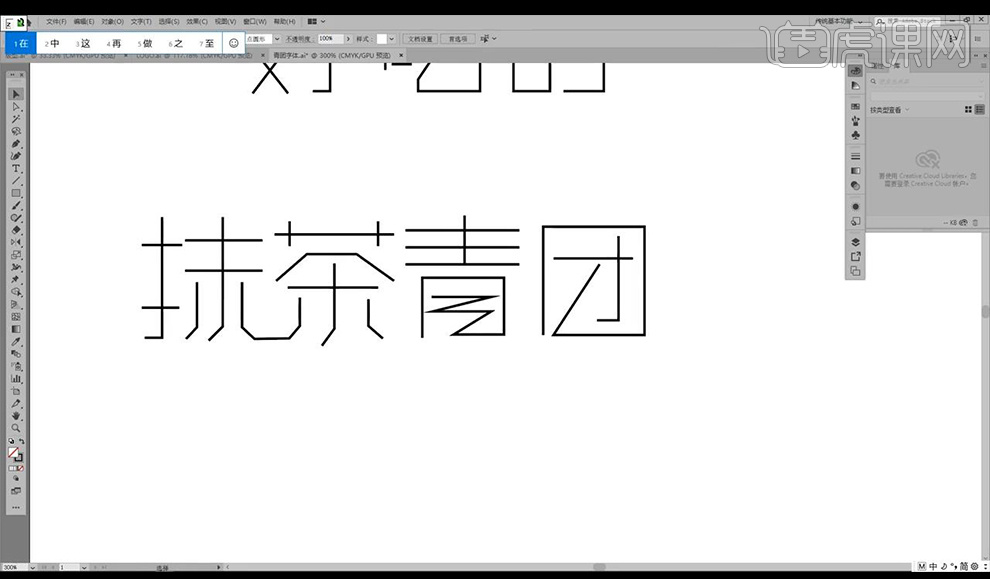
14.我们将字形的内部拐角改为圆弧形状,然后进行加粗处理。
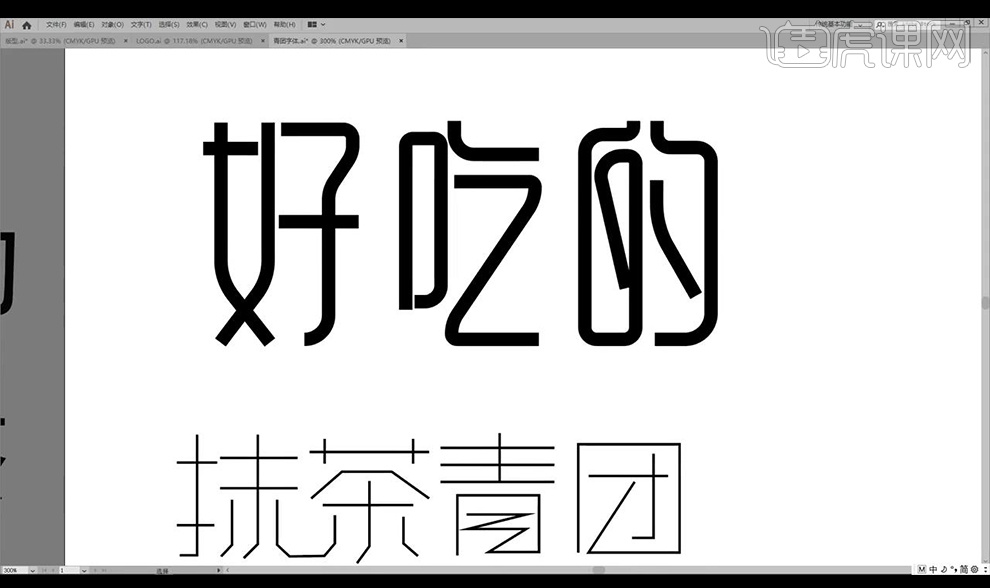
15.接下来我们将下面一组字也进行相同的处理效果。
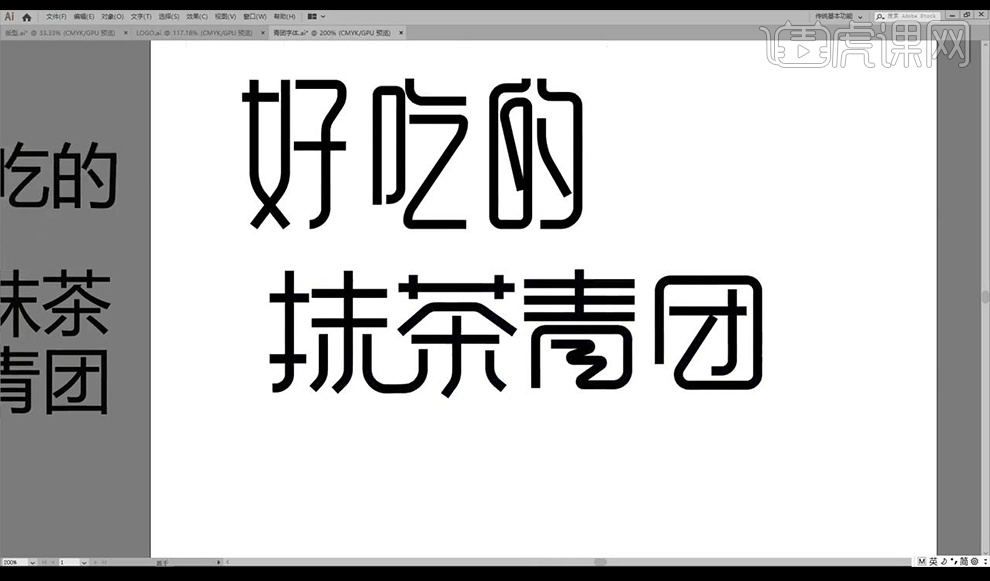
16.接下来我们拖入到PS当中绘制圆弧摆放如图所示。
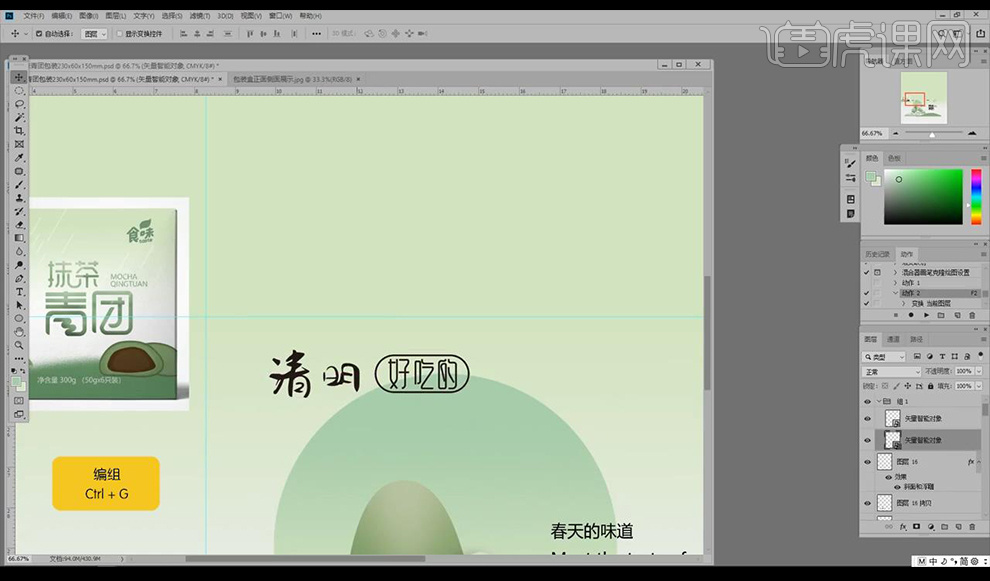
17.然后我们再进行修改下面一组的文字效果如图所示。

18.我们将文字进行拖入分为上下摆放,接下来我们给其添加绿色如图所示。
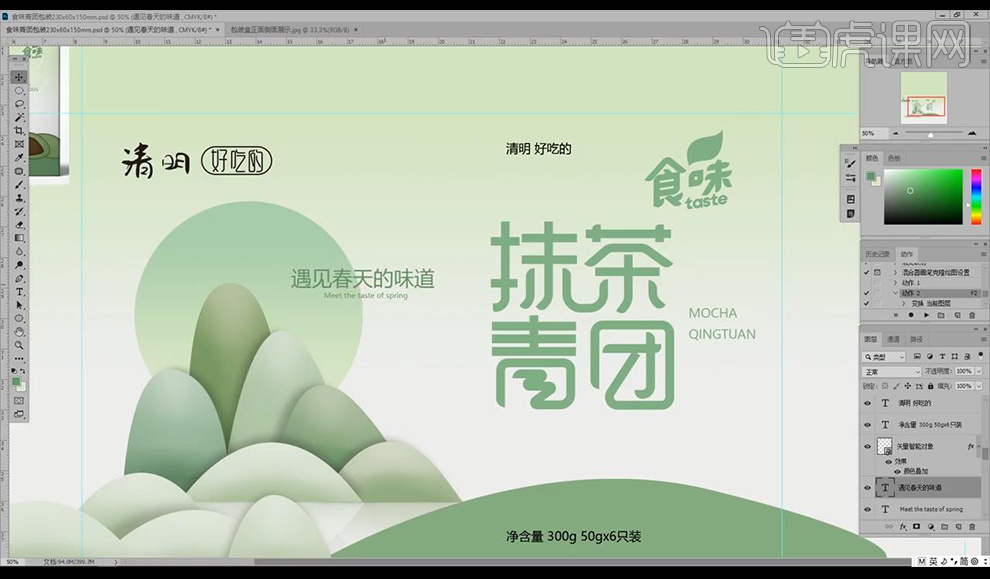
19.接下来我们拖入青团形状进行绘制出来摆放在下方。

20.我们复制一层右侧的绿色形状后方高斯模糊一下,混合模式改为【溶解】。
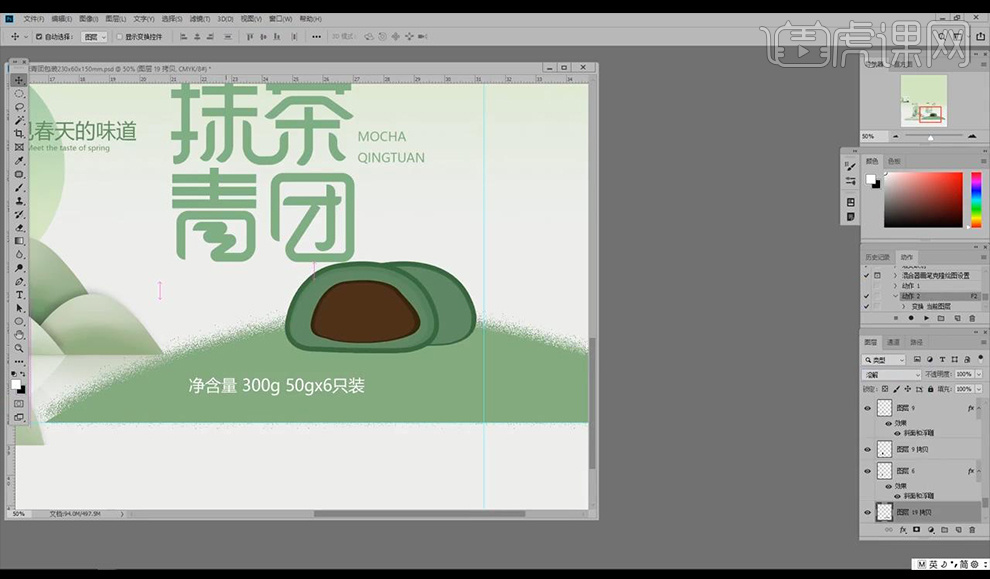
21.接下来我们对圆形太阳形状也添加噪点效果,接下来我们复制文字在侧面也进行排版一下。
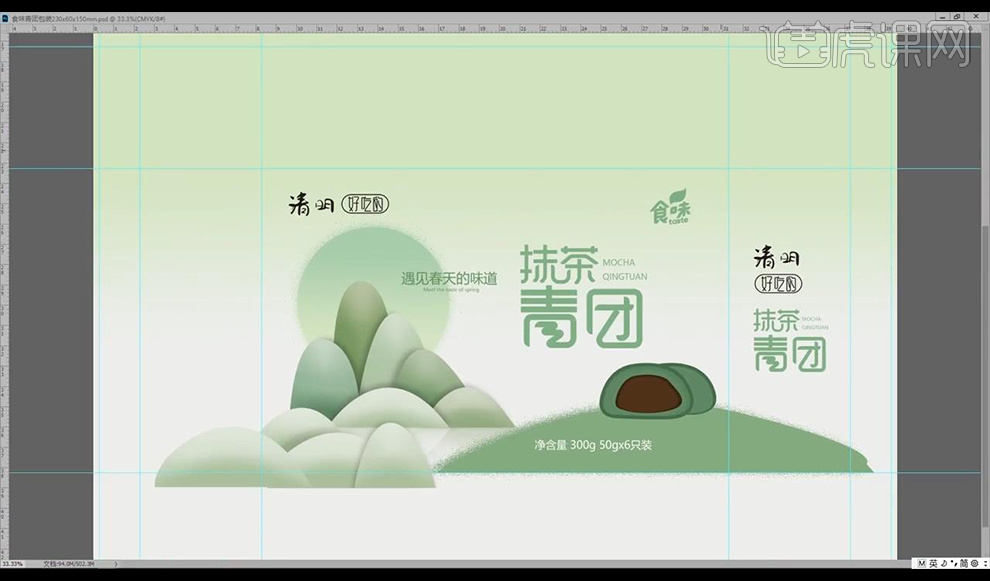
22.我们将文案摆放在上方,然后将下面部分填充绿色。
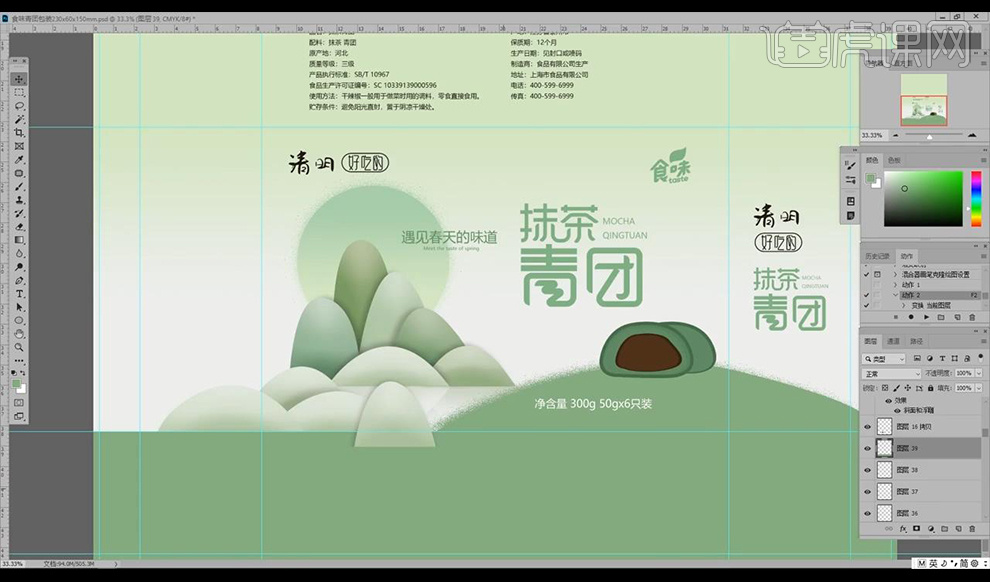
23.接下来我们将产品信息文案跟二维码摆放在中间的面上。
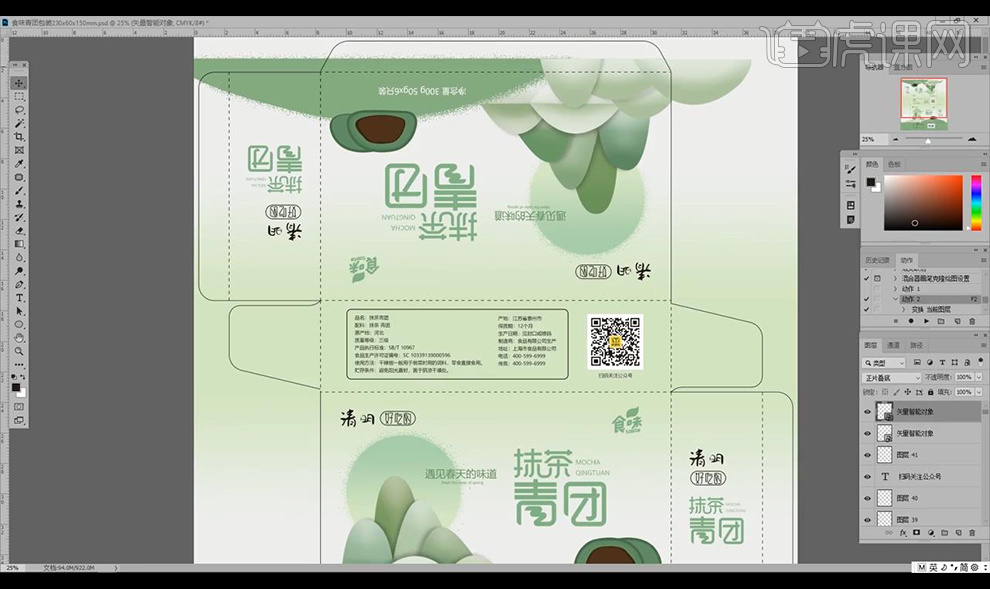
24.我们打开样机素材然后将做好的部分进行拖入保存。
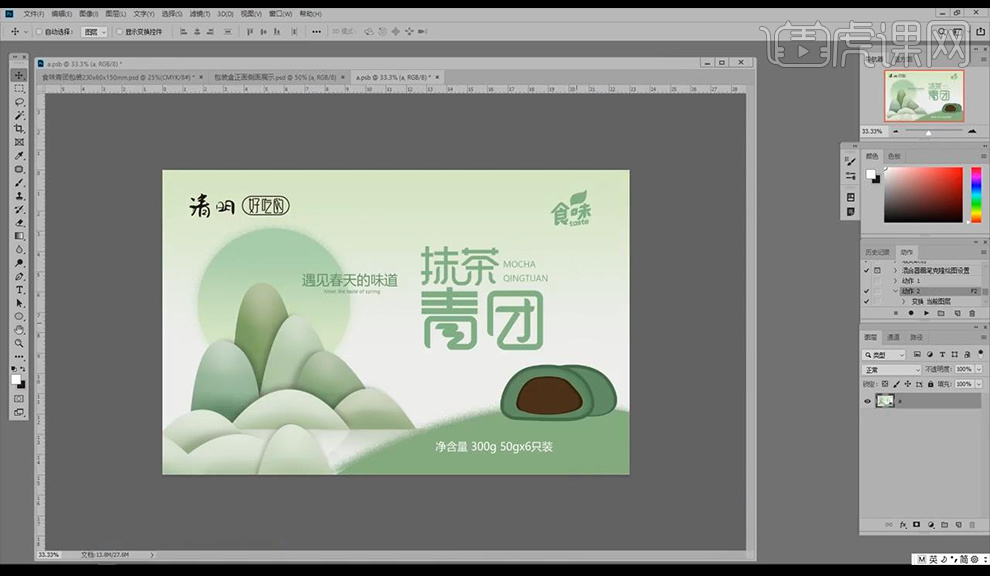
25.然后做出样机效果如图所示。
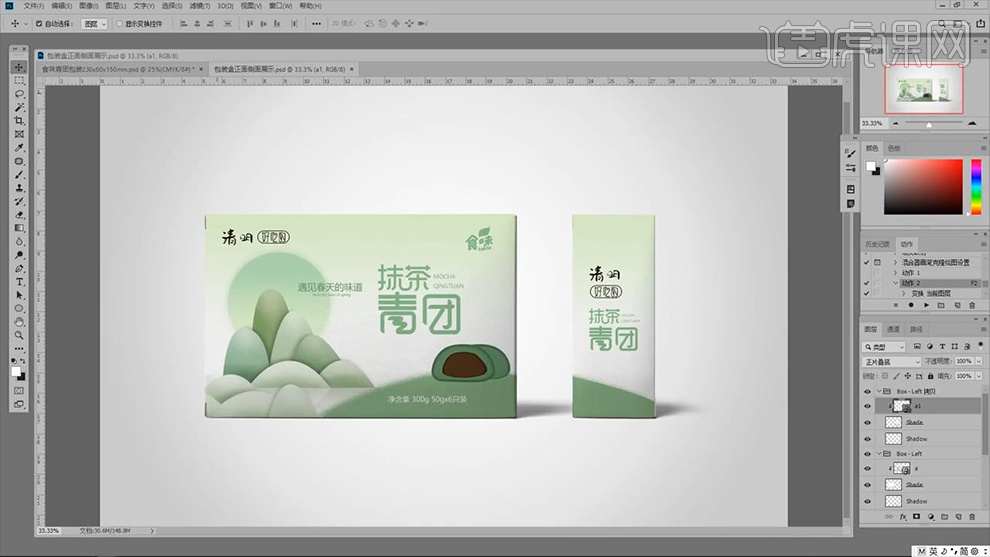
26.本节课结束。